Tách tệp Adobe PDF thành các phần nhỏ hơn:
Trình giảm dung lượng PDF của chúng tôi giúp bạn xóa các trang cụ thể có bí mật hoặc không mong muốn hoặc trích xuất các trang pdf thành các tệp PDF mới. PDF Splitter trực tuyến này hỗ trợ PDF của bạn đáp ứng giới hạn kích thước tệp bằng cách chỉ cần chia nhỏ các tệp PDF lớn thành các phần nhỏ hơn để dễ dàng theo sở thích của bạn.
Cắt file PDF, trích xuất, tách file PDF trực tuyến trong khi lưu giữ bố cục:
Khi tách pdf trực tuyến bằng trình trích xuất pdf này, điều này hoàn toàn không chỉ ra rằng tệp tài liệu của bạn đã bị mất thuộc tính. Bộ chia PDF trực tuyến của chúng tôi bảo tồn đáng kể bố cục, cấu trúc, cũng như hướng của các trang gốc đó trong các tài liệu tách PDF riêng lẻ của Adobe. Công cụ chuyển đổi PDF của chúng tôi là công cụ tốt nhất và miễn phí để chuyển đổi tệp sang và từ định dạng Adobe PDF. Chỉ cần đọc để biết cách tách các trang trong pdf, nhưng trước đó hãy khám phá một vài lợi ích bằng sáng chế của việc tách các trang PDF.
Lợi ích của việc chia nhỏ PDF:
Chắc chắn rằng đôi khi bạn không muốn xem qua một tài liệu PDF nhiều trang để có thông tin cần thiết. Vì vậy, sử dụng trình ngắt pdf cho phép bạn chia các tệp PDF lớn của mình thành các phần dễ quản lý hơn bằng cách chia nhỏ chúng. Tuy nhiên, với tính năng trích xuất hoặc chia nhỏ PDF, bạn có thể dễ dàng trích xuất các trang cụ thể từ một tệp PDF và lưu chúng thành các tệp tài liệu riêng biệt. Ngay sau đó, bạn sẽ không cần phải đọc qua các trang văn bản. Thay vào đó, bây giờ bạn có thể mở PDF với thông tin chính xác mà bạn muốn. Công cụ chia PDF trực tuyến giúp biến các tệp PDF khó sử dụng trước đây thành các tài liệu dễ đọc, dễ quản lý bằng cách chia nhỏ chúng.
Ngoài ra, còn có một số lợi ích khác, hãy cùng xem:
Chia sẻ:
Tách file PDF được chỉ định là phần quan trọng của tài liệu PDF chính. Vì vậy, bạn nên mong đợi nó có kích thước nhỏ hơn. Khi nói đến việc chia sẻ tệp trực tuyến, giới hạn dữ liệu trong email là vấn đề chính mà hầu hết người dùng phải đối mặt. Cụ thể hơn, họ không thể gửi các tệp pdf lớn (nhiều trang) và có vẻ như đây là một nhiệm vụ khó khăn đối với một quy trình cụ thể. Đây là nơi cần có trình cắt file PDF trực tuyến để cắt PDF thành các tệp riêng lẻ, sau đó chúng dễ dàng chia sẻ.
Trong trẻo:
Giả sử bạn đang tìm kiếm một trang cụ thể của tài liệu PDF, nhưng tệp đó chứa rất nhiều trang, sau đó thì sao? Nếu bạn cuộn trang xuống một vài lần và kiểm tra thông tin cần thiết, đó thực sự là một quá trình mất thời gian. Thậm chí ai đó có thể gặp phải trường hợp tương tự, những người sẽ nhận được tệp của bạn.
Vì vậy, trích xuất các trang PDF chính xác và đưa chúng vào một tệp PDF tách rời có thể giúp bạn dễ hiểu hơn về nội dung. Bất kể bạn muốn chia sẻ tệp PDF hay sử dụng tệp này cho thông tin cá nhân của mình, tốt hơn là sử dụng trình chia PDF trực tuyến để giúp lưu từng trang PDF.
Năng suất:
Trên thực tế, khi nói đến chia sẻ tệp nhanh hơn và phản hồi nhanh hơn, điều đó cho thấy rõ ràng là tiến trình nhanh hơn. Với nhiều thời gian hơn, bây giờ bạn có thể bắt đầu làm việc với một số dự án nhất định hoặc dành thời gian để nghỉ ngơi. Tất cả những gì bạn có để tăng năng suất và hoàn thành công việc của mình với tốc độ đáng kể bằng cách chia nhỏ các trang PDF. Hãy dùng thử công cụ tách file PDF ngay bây giờ để chia pdf thành nhiều tệp mà không làm sai lệch chất lượng của việc chia nhỏ tệp.
Cách cắt file PDF?
Bộ cắt file PDF trực tuyến của chúng tôi cho phép bạn tải lên bất kỳ tệp PDF nhiều trang nào và giảm dung lượng PDF nó thành các tệp PDF riêng biệt. Trích xuất các trang từ PDF trong vòng vài cú nhấp chuột:
Bước 1:
- Tải lên hoặc kéo và thả tệp PDF nhiều trang mà bạn muốn làm tràn
Bước 2:
- PDF với nhiều trang cần thời gian để tải lên, hãy kiên nhẫn, sau khi tải lên, hãy nhấn nút “Tách”
Bước 3:
- Chờ trong vài phút, cho đến khi trình giải nén PDF này tạo các tệp riêng biệt từ nhiều trang PDF, sau khi hoàn tất, chỉ cần nhấn nút tải xuống hoặc bạn có thể tải xuống tất cả các tệp đồng thời bằng cách nhấn nút “Tải xuống Zip”












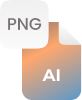



































 Trình chuyển đổi liên quan
Trình chuyển đổi liên quan